A Sims 3 az egyik legnépszerűbb PC-s játék a világon. Ez egy életszimulátor. A játékos 1-8 sim karaktert készít, kész vagy saját építésű házba telepíti őket, figyelemmel kíséri karaktereik igényeinek teljesülését (éhség, természetes szükséglet és higiénia, kommunikáció és mások).
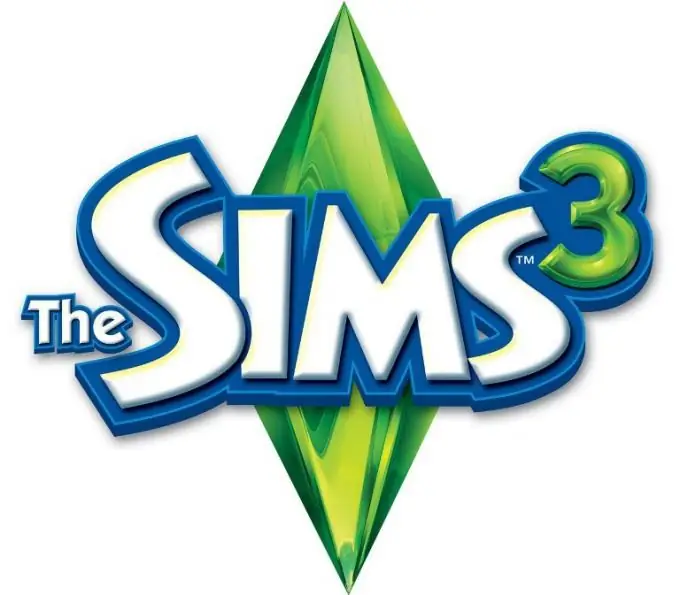
Szükséges
- - lemez licencelt játékkal;
- - 20 karakteres kulcs nyomtatva a lemezdobozra.
Utasítás
1. lépés
A kezdéshez olvassa el az alábbi információkat.
A The Sims 3 az elismert The Sims sorozat folytatása, amelyet az Electronic Arts indított még 2000-ben. A játék kiegészítései folyamatosan megjelennek katalógusok formájában (kijelölt személyzet), amelyek frizurákat, ruházatot, belső tárgyakat és egyéb tárgyakat, valamint a játék funkcionalitását bővítő kiegészítőket tartalmaznak. Így a World of Adventures addon lehetőséget adott a játékosoknak, hogy elküldjék simjeiket Al-Simara (Egyiptom), Shang-Simla (Kína) és Sham-le-Sim (Franciaország) városokba, valamint a Paradicsom-szigetek addonba - hogy rendezzék karakterek egy szigeten vagy egy úszó bárka, amely az otthont helyettesíti, és szállodákat üzemeltet. A legújabb kiegészítő a Sims 3 Into the Future volt, ahol a simeket egyvasutakkal és robotokkal egy hagyományos, utópikus vagy disztópikus jövőbe lehet küldeni.
2. lépés
A Sims 3 telepítése egyszerű. Fontos először kitalálni, hogy milyen játék került a kezedbe. Ha licencelt kiadást vásárolt, akkor nem lesz probléma. A játék telepítését a sor utolsó kiegészítő példáján vesszük figyelembe. Az összes többi alkatrész ugyanúgy van beállítva. Mielőtt elkezdené telepíteni a bővítményt, ellenőrizze, hogy az eredeti Sims 3 játék telepítve van-e a számítógépén.
3. lépés
Helyezze be a lemezt a DVD-Rom-ba, és futtassa az Autorun.exe fájlt. Várja meg a telepítő elindítását.
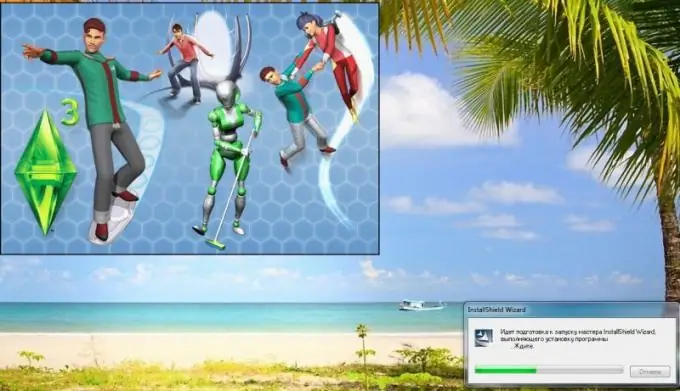
4. lépés
Olvassa el az üdvözlő szót, és kattintson a Tovább gombra.
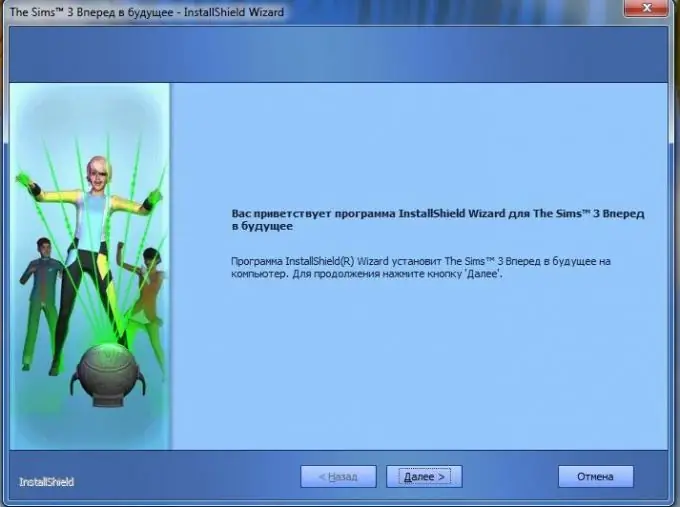
5. lépés
Valószínűleg a rendszer kéri a játék verziójának frissítését. Ezt meg kell tenni, különben semmi sem kerül telepítésre, vagy hibásan működik.
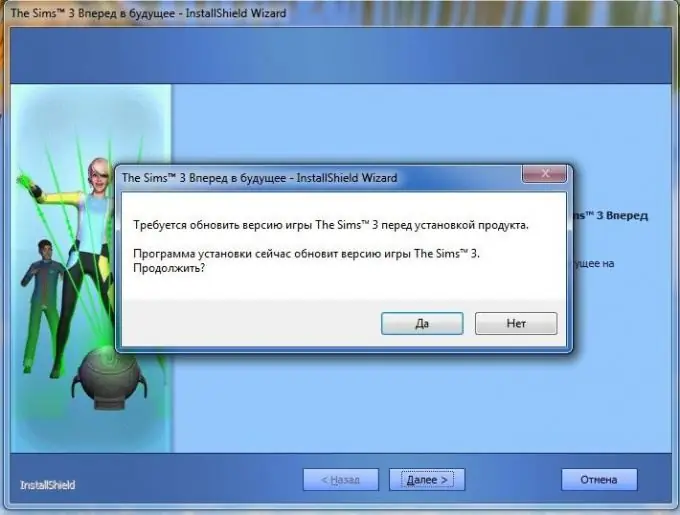
6. lépés
Amikor a frissítés befejeződött, fogadja el a licencszerződés feltételeit, majd kattintson a "Tovább" gombra.
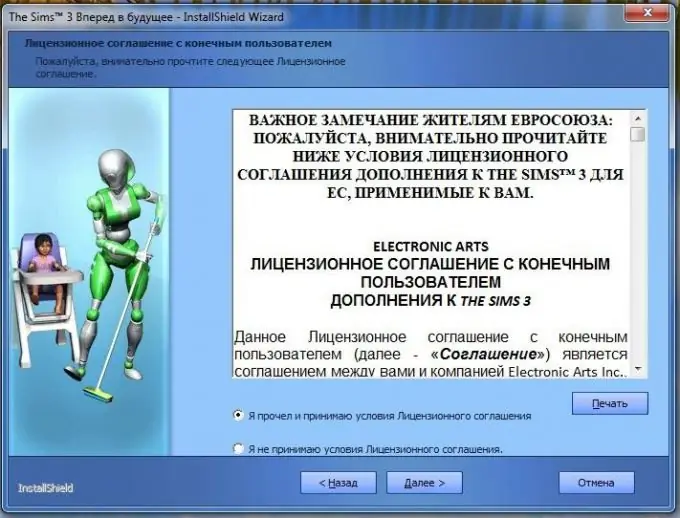
7. lépés
Ezután írja be a 20 jegyű licenckódot. Ha a lemezt boltból vásárolta, akkor a kódot a játékkal ellátott dobozra nyomtatják.
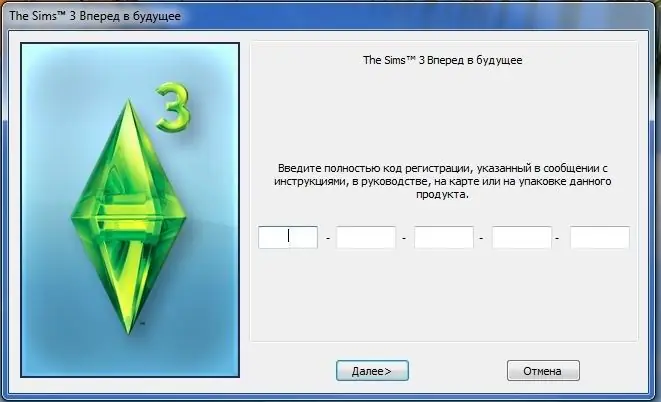
8. lépés
Válassza ki a normál telepítési típust, és kattintson a Tovább gombra. Egy speciális nézet kiválasztásakor a rendszer kéri, hogy adja meg a mappát, ahová a játékot telepíteni kell (alapértelmezés szerint C: / Program Files / Electronic Arts).
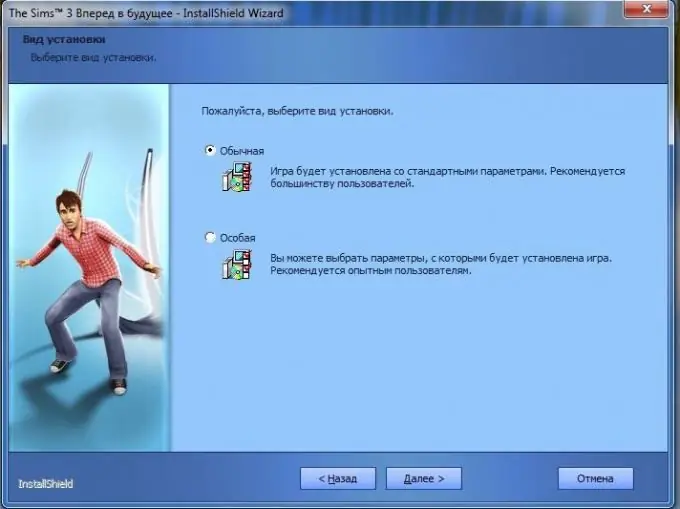
9. lépés
Várja meg, amíg a játék települ a számítógépére.
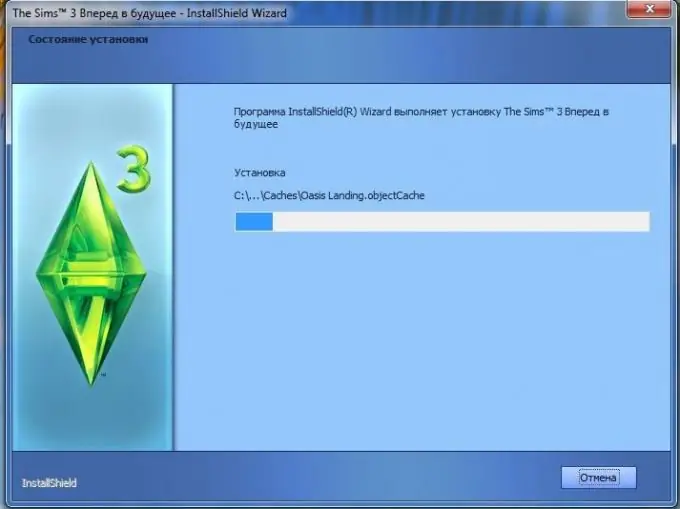
10. lépés
Ha az Origin nincs telepítve a számítógépére, a rendszer kéri a telepítésre. Az Origin egy olyan alkalmazás, amely lehetővé teszi az Electronic Arts játékainak megvásárlását, letöltését, telepítését és frissítését.
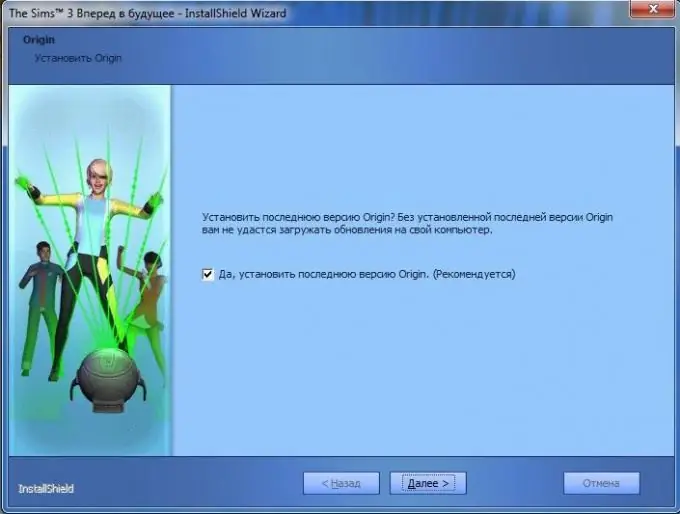
11. lépés
Az alkalmazás telepítése után kattintson a "Befejezés" gombra, és indítsa el a játékot az asztalon található parancsikon segítségével.






